*本文来自花粉俱乐部论坛-茅屋居士

首先解释一下为什么说是用户级拆解,其实对于用户来说,无非是想更换一下硬盘、内存,清理一下脏东西,提高散热和计算机的性能而做的简单的维护拆解,这样一来才能看出产品是否充分满足用户这种基础的操作的需求,也能看出厂商在笔记本易用维护上的设计水平。荣耀MagicBook在一个全金属的超轻薄笔记本上做到了这一点,不仅坚固耐用,而且还非常便于维护,清灰,更换硬盘还是非常方便的,对于内存的更换就相对麻烦一些,不过这也是为啥荣耀笔记本初始设置就是8GB双通道内存的原因吧,这么大的内存且是双通道的配置,自然能够满足当前的使用,估计等不能满足使用时就该直接换笔记本了。
拆解过程
既然是易于维护,那自然是拆开是非常简单的事情,谁都能做,但是前提是你要有合适的工具和拆解的小经验。
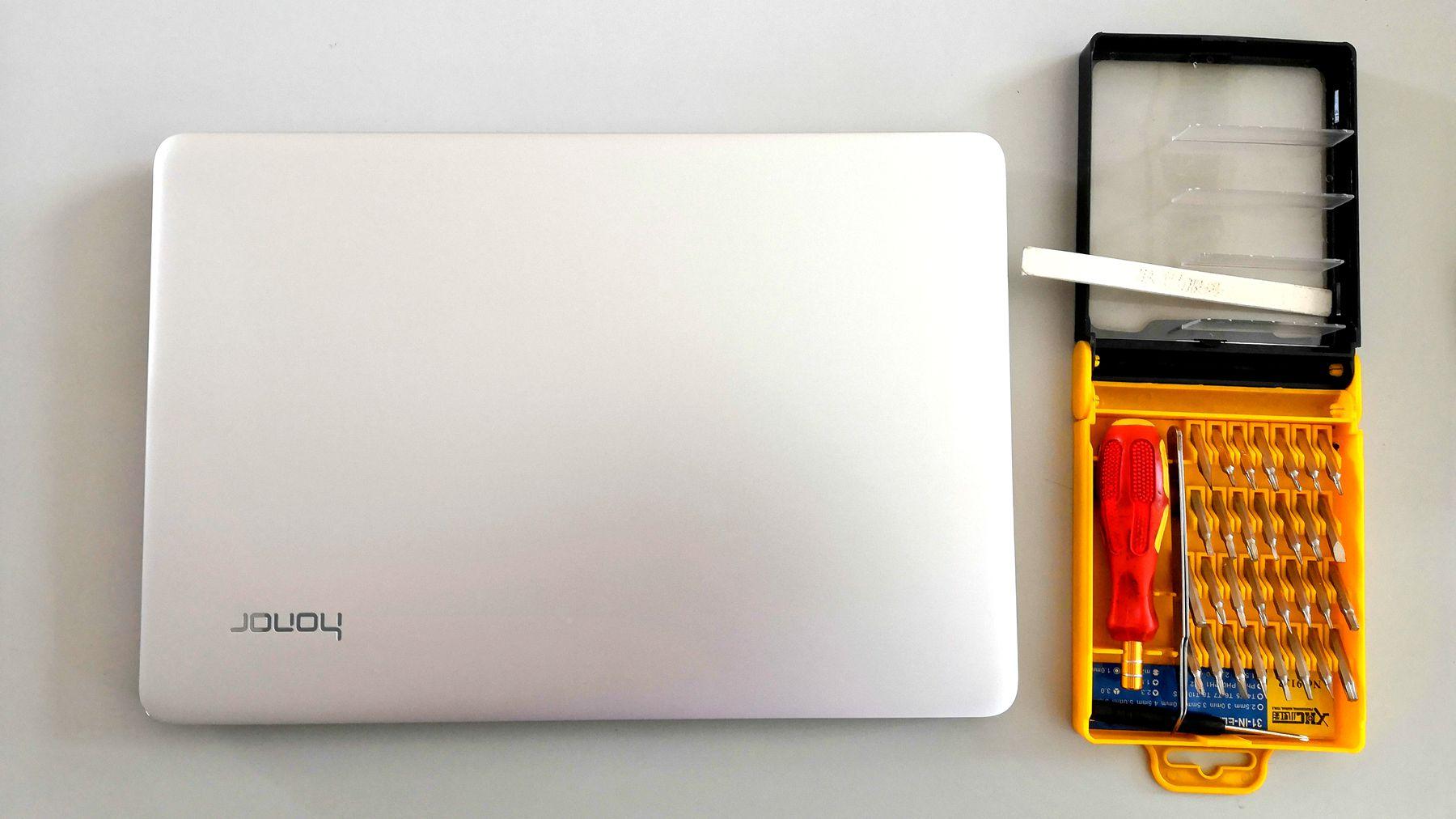

这就是我平时用的一个28合一的小工具箱,外加一个塑料翘片

荣耀MagicBook外壳采用的是统一的内六星螺丝固定,要注意选择恰巧合适的螺丝刀头
至于拆解需要的经验,那自然是耐心、细心和谨慎,全金属的笔记本,周边的缝隙很小,为了便于维护自然会有方便的开启背盖的方式,只有方便的开启背盖才更容易去维护内部的部件。如果说拆解需要从C面动手,那么相对维护性就会差很多了。
一、观察背盖螺丝和边缘,寻找分离点
荣耀MagicBook整个机身就背面有9颗螺丝,而且是内六星的,观察周边的缝隙都非常的窄,这也是制作工艺的提现,且是金属的,很难下手,那么观察后部的转轴位置发现有排风口的位置,开孔位置大,而且与后盖是一体的,与机身分离,那么就可以拆卸螺丝后从这里下手撬开,其实不用撬开,轻轻的用手试探就可以掀开。

共9颗相同型号的内六星螺丝

(底盖螺丝没有采用防丢设计,需要单独放置)

寻找到下手的分离点

左右两侧分别进行轻微的抬起

通过转轴与出风口的位置进行分离

稍加用力就可以拆开,注意都有卡扣,不要太过用力,试探着拆解



成功拆离背盖,注意要慢慢掀起,放置破坏到边缘的卡扣
二、要认真观察电池的供电接口,更换部件必须要先断掉电池供电线路
拿开背盖后就可以观察整个的主板、电池等部件的设计,找到电池接口,进行分离。
铝合金的金属底盖很结实,直接掰扯不会变形,旋转变形的情况也不大,有很强的坚固度

大大的电池占了接近一半的空间

底盖上的标识,常见的人工审验时的铅笔标记

这个就是底盖边缘中间位置的那个垫脚,我开始还以为是方便排出键盘溅水的

其实它就是个垫脚,很坚固的垫脚

机身后部的高垫脚,采用穿孔卯住的形式,很结实

机身前部的垫脚
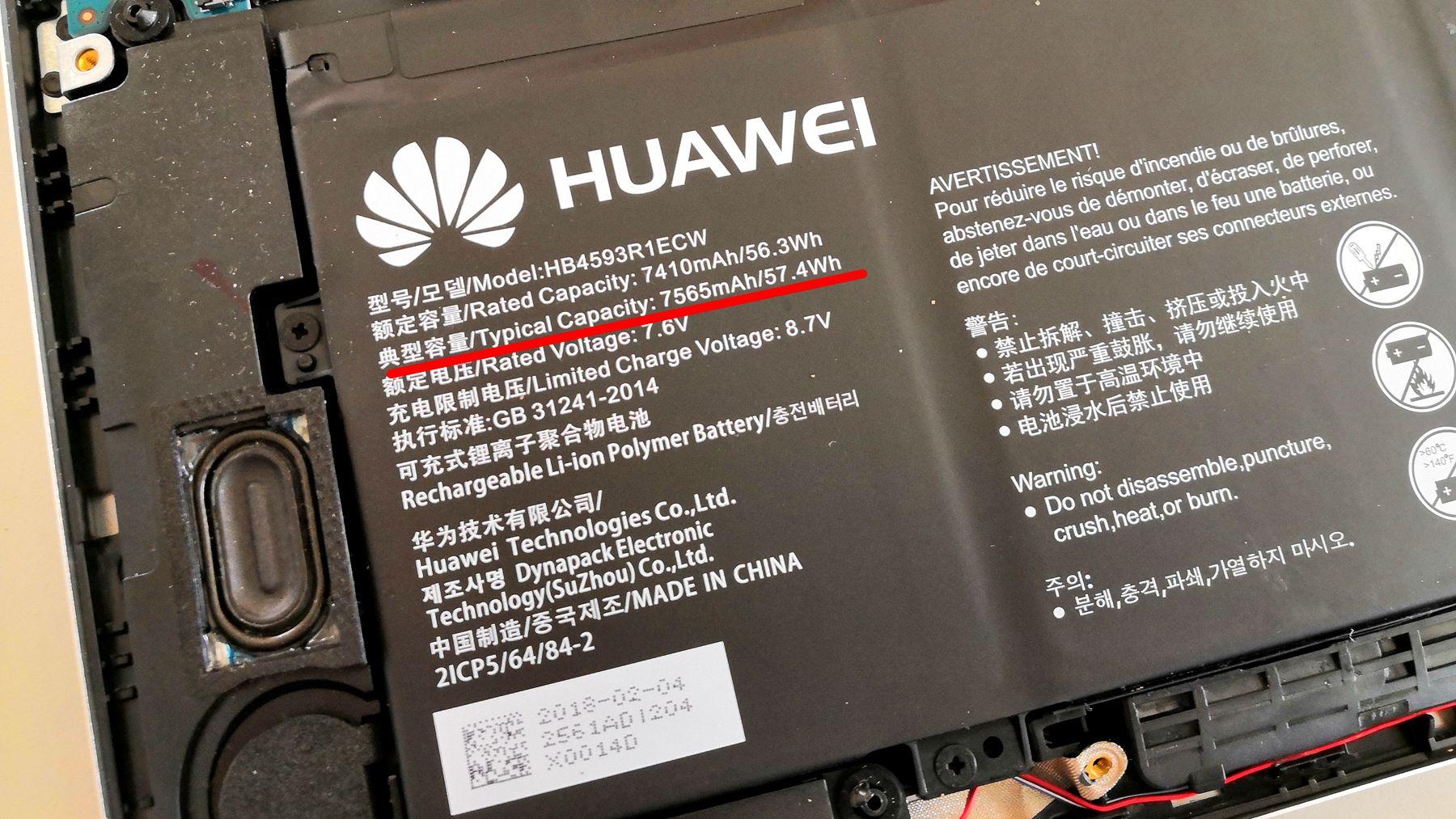
这个超大个的电池给荣耀MagicBook带来长续航!
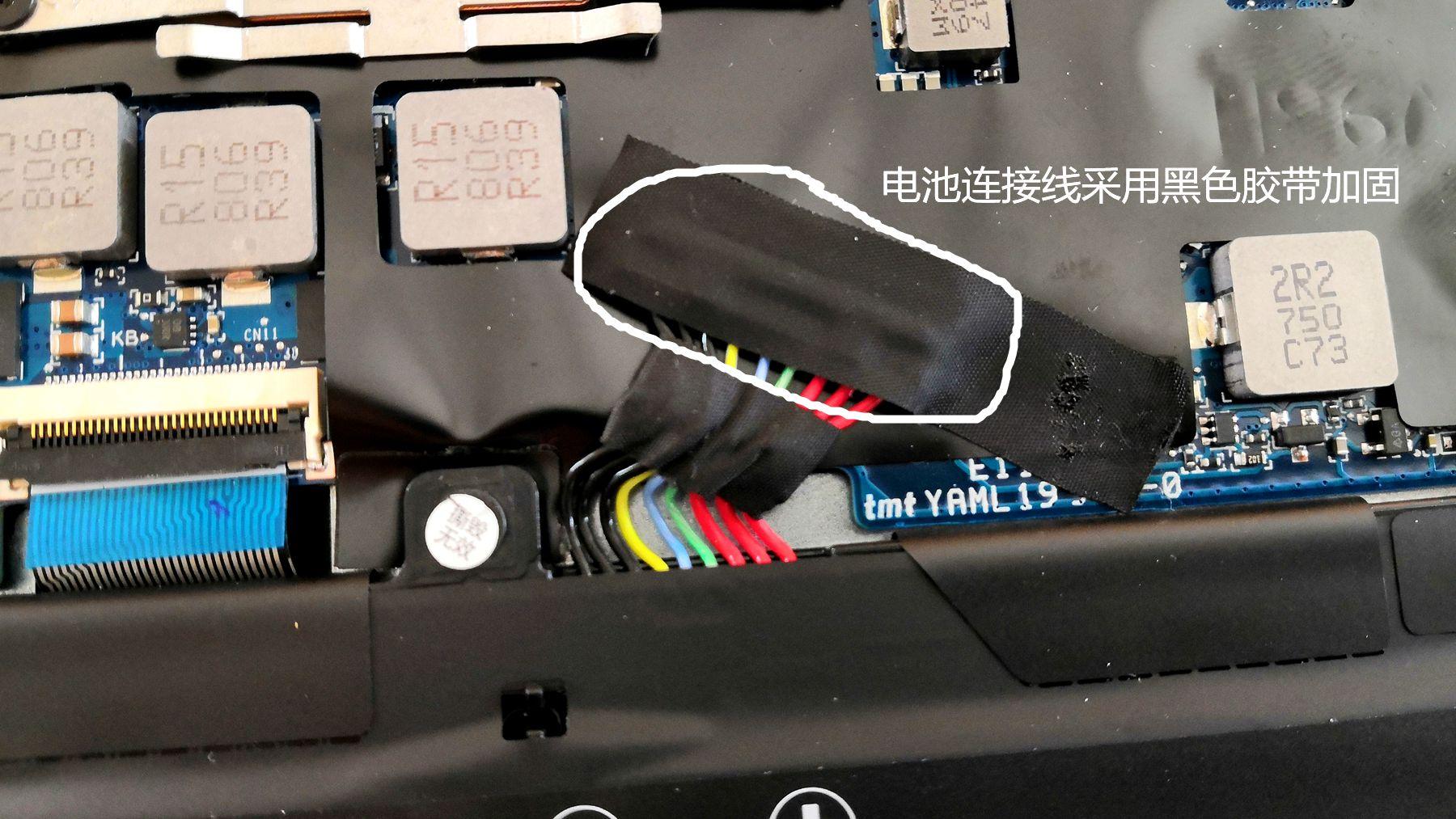
电池采用了黑色的胶带进行了加固,从电池延伸出来的连接线也非常容易辨别!

刚要下手拆,而且庆幸没有看到易碎保修帖的时候,突然发现了它!算了,新机器为了保修,还是暂时不能大拆了
(当然你可以通过采用热风机的方式,吹软,然后用镊子完美的拿下来,看手艺了,万一碎掉了,保修就没了!)
三、内部部件
既然有易碎保修帖,还是不冒险了,万一弄坏,真的就没保修了,产品质量再怎么过关,保修也还是要的,不能随意放弃,过了保修再说吧。既然不能继续拆下去了,那就看看里面的部件。其实拆解开后盖,很多维护的工作都可以做了,除了没看到内存(内存个人感觉应该是焊接在主板上一条,单独插了一条,组建了双通达8GB,要想知道到底是怎么回事,回头再拆吧)。

内部相关部件

这个可是面向机器底部发声的外放

Intel的无线网卡,双天线设计,注意那两条线,应该是通过转轴连接到屏幕顶端,避开全金属的部位实现的信号接收。

建兴的256GB固态硬盘,这块硬盘的相关信息没有在网上查到,但从其他评测中发现其500M/400M读写来看应该是sata接口的固态硬盘,不过,主板是支持nvme的,既然支持,那就趁着SSD便宜的时候换一个再说。其实这种读写速度已经够用了,个人感觉,暂时别去换,用过了保修期再说,如果保修期内用坏了,还能免费换一个呢,哈哈

单风扇、双热管、大风道设计的散热系统,到底如何,且看我后续的评测

双外放喇叭连接线,也是有卡扣进行固定的

全金属的屏幕转轴

虽然不能再拆下来了,但是也可以看到硕大的出风口和宽大的散热鳍片

转轴的阻尼很牛,这样都稳稳当当的

外放喇叭采用的是橡胶环进行的固定,一上一下两个

这种橡胶环不仅可以减震,而且可以防止发生时与机身产生共振,橡胶环的固定底座还有防脱的卡口

这个才是面向C面上的外放喇叭


双外放,四个喇叭,外放的效果是非常不错的,比我之前用的那些笔记本的确强太多了,之前用了太多的商用本了

接口位置,其实应该是还有空间的,可能是为了节省成本,没有TF卡等通用的读卡器,至少4合一吧

取消了以太网卡接口,说实话,随着无线网络的发展,以太网卡的接口用武之地越来越少,但是还是有一些特殊的环境需要使用的,例如我用的内网就只能使用有线接入(虽然内网禁止使用笔记本,哈哈,只是举个栗子哈哈)
四、恢复
既然为了保修不能再进行拆解了,看到这个状态,硬盘可以拆了换,电池可以拆下来,散热风扇的清灰肯定也是没有问题,更多的动手机会留在以后吧,维护是肯定没有问题,很方便的,到这里也就该结束了,恢复原样还得继续用啊。
恢复就简单多了,但是要注意一定要让周边的卡扣完全的卡进去,保证边缘缝隙严丝合缝,然后再均匀的将螺丝从边角到中间先做初步固定,最后再紧好螺丝就OK了。




好了,恢复完成,一篇不完全拆解就到这里吧。








